نقد و بررسی
ایکس باکس وان | Xbox One- شما در حال خرید کنسول بازی ایکس باکس وان | Xbox One از فروشگاه فناورانه میباشید.لازم به ذکر است این محصول دارای 7 روز مهلت تست میباشد.
- توجه داشته باشید محصول مذکور دارای یک دسته است و در صورت نیاز به تعداد دسته های بیشتر بصورت جداگانه دسته نیز خریداری نمایید.
بدون شک، ایکس باکس وان | Xbox One از زمان عرضه دو کنسول بزرگ در نوامبر 2013، دگردیسی مهم تری را پشت سر گذاشته است – دیگری پلی استیشن 4 است. حتی قبل از راه اندازی، مایکروسافت شروع به تغییر فلسفه پیام رسانی این پلتفرم کرده بود. تبدیل شدن از کنسولی که به شدت به DRM متکی بود به تجربهای بیبند و بار که در آن مالکان میتوانند بازیهای دست دوم را معامله کنند و بازی کنند. این امر با ایجاد حسگر حرکتی کینکت دیگر بخشی ضروری از سیستم دنبال شد (بسته بدون Kinect اکنون مدل پیش فرض سطح اولیه است).
در همین حال، بسیاری از موارد زیر کاپوت Xbox One بهخوبی تنظیم شدهاند – بهویژه عملکرد میانافزار (نه تغییرات سختافزاری واقعی)، که از نقطهنظر عملکرد و سهولت استفاده، همچنان در جایگاه دوم پس از رابط فوقالعاده روان سونی قرار دارد. یک بهروزرسانی بزرگ رابط کاربری با نام «تجربه جدید ایکسباکس وان» در نوامبر ۲۰۱۵ منتشر شد که برخی از لجستیک و زیباییشناسی داشبورد را بهبود بخشیده است، اما همچنان به برخی ناامیدیهای طولانی مدت ادامه دارد. اما در ادامه بیشتر در مورد آن.
به طور کلی، ایکس باکس وان سال 2015 بسیار خوبی را پشت سر گذاشته است و بهترین انحصاری های فصل تعطیلات 2015 را در خود جای داده است. در کوتاه مدت، ایکس باکس وان استدلال محکمی برای مالکیت دارد، اما آیا سال 2016 و پس از آن به همان اندازه امیدوارکننده به نظر می رسد؟
برای روشن بودن، این دو کنسول بسیار نزدیک هستند. آنها کتابخانه رو به رشدی از بازیهای شخص ثالث را ارائه میدهند – پایههای اصلی مانند سریهای Call of Duty، Assassin’s Creed و Madden، و همچنین عناوین جدیدتری مانند Fallout 4 و Rainbow Six Siege همگی برای هر دو پلتفرم در دسترس هستند. و هر دو سیستم به عنوان سیستمهای سرگرمی با سرویس کامل، دارای پخشکنندههای Blu-ray داخلی و سرویسهای پخش مانند Netflix، YouTube و Hulu هستند.
به نظر ما، PS4 با گیمپلی کمی روانتر و رابط کاربری بسیار سادهتر، همچنان برتری خود را حفظ کرده است. اما Xbox دارای اکوسیستم برنامه های رسانه ای بالغ تر در ایالات متحده و لیست مناسبی از عناوین انحصاری است. ایکسباکس وان از نظر نرمافزار انحصاری، سال 2015 خوبی خواهد داشت، اما سال 2016 و بعد از آن به خوبی تعریف نشده است.
طراحی و ساخت ایکس باکس وان
اگر تا به حال یک پیروزی عملکرد بر فرم وجود داشته است، آن Xbox One است. این واقعاً با هیچ تعریفی جذاب نیست: این یک جعبه سیاه و بزرگ است که به اندازه یک VCR قدیمی و با همان مقدار طراحی است. One 13.1 اینچ عمق، 10.8 اینچ عرض و 3.1 اینچ قد دارد و تنها با دکمه روشن/خاموش آرم Xbox خازنی و دیسک درایو روی صورت آن، یک چشم آموزش ندیده ممکن است ایکس باکس وان را برای پخش کننده بلوری یا جعبه کابل شما اشتباه بگیرد. .
به نظر می رسد این نکته است. The One به گونه ای طراحی نشده است که مانند پلی استیشن 4 با زاویه تند برجسته باشد. این به گونه ای طراحی شده است که در پشته مستطیل های سیاه کنار یا زیر تلویزیون شما ناپدید شود. نور PS4 هنگام روشن شدن تپش می زند و در حین استفاده شما می درخشد، در حالی که One فقط در سایه می نشیند به این امید که شما حتی متوجه وجود آن نشوید.
یک پلاستیک براق و مشکی پیانو، نیمی از Xbox One را در کنار یک توری پلاستیکی زاویهدار پوشانده است. جلوپنجره برای نمایش وجود ندارد: این دریچه ای برای دستگاه است تا هوای گرم تولید شده توسط قطعات داخلی قابل توجه آن را خارج کند. One عمدتاً به لطف دریچه بزرگ خنک و بیصدا کار میکند – تا حد زیادی خنکتر از Xbox 360 – اما دست خود را نزدیک کنسول بگذارید و میتوانید متوجه شوید که چه زمانی کار میکند.
یک پورت یواسبی در سمت چپ کنسول وجود دارد (که به وضوح برای استفاده افقی، نه عمودی، و هر لمس طراحی آن را تقویت میکند)، اما بیشتر پورتهای One در پشت آن قرار دارند. یک کابل برق وجود دارد که به آجر بزرگ برق متصل می شود که متأسفانه یکی از پایه های اصلی Xbox باقی مانده است. خروجی HDMI (از Xbox به تلویزیون)، HDMI (از جعبه کابل شما)، دو درگاه USB دیگر، خروجی صدای دیجیتال، اترنت و جک اختصاصی Kinect وجود دارد. دکمه همگام سازی مجدد کنترلرهای شما در لبه سمت چپ و در کنار درایو نوری قرار دارد. Xbox One چیزهای زیادی دارد، اما راهنماهای مفیدی در خود جعبه وجود دارد که به شما کمک می کند بفهمید چیست.
از منظر صرفاً زیبایی شناختی، رقابتی وجود ندارد: کنسول سونی ظاهر بهتری دارد. اما جلب توجه همیشه هدف نیست، و در واقع Xbox One درست بین جعبه کابل من و گیرنده پایونیر من لغزید بدون اینکه فنگ شویی اتاق نشیمن من را خراب کند. گویی مایکروسافت سعی میکند بدون توجه به اتاقهای نشیمن در سرتاسر جهان نفوذ کند – به این امید که تا زمانی که متوجه شویم آنجا وجود دارد، ما قبلاً درگیر شدهایم.
از سوی دیگر، کینکت بهترین دوستی است که کاور ایکس باکس وان را میچرخاند و میبرد. قرار است در کنار، یا جلو یا بالای تلویزیون شما قرار گیرد، و بسیار بزرگ است – تقریباً 10 اینچ عرض و 2.6 اینچ ارتفاع دارد. به خصوص از نظر بصری جذاب نیست، فقط یک جعبه سیاه با لوگوی سفید درخشان Xbox و یک لنز دوربین که به صورت شما خیره شده است، اما هیچ راهی وجود ندارد که وقتی کینکت شروع به نگاه کردن به شما می کند متوجه نشوید. و همیشه به تو نگاه می کند.
کنترلر (دسته) کنسول بازی ایکس باکس وان
مایکروسافت 100 میلیون دلار برای توسعه یک کنترلر جدید برای ایکس باکس وان هزینه کرد و در نهایت به چیزی شبیه به گیم پدی رسید که هشت سال پیش با ایکس باکس 360 عرضه شد. تقریباً در هر جهت دقیقاً یک اندازه است، فقط نیم اونس سنگینتر است، و همه دکمهها دقیقاً در یک مکان هستند. حتی میله های آنالوگ هم از زمین فاصله دارند.
با این حال، چند پیشرفت ظریف و معنادار در گیم پد جدید وجود دارد. از دکمه های صورت گرفته تا پد جهت گرفته تا درزهای پلاستیکی، همه چیز دقیق تر از همیشه به نظر می رسد. چوب های آنالوگ اکنون دقیقاً 2.5 اینچ از هم فاصله دارند و با یک ماده لاستیکی بسیار چسبنده پوشانده شده اند که عملاً تضمین می کند که انگشتان شست شما سر نخورد. یک پد جهت دار و دکمه های شانه ای جدید به شکل ضربدری وجود دارد که با فشار دادن فوراً کلیک می کنند، و بهتر از آن، مایکروسافت به طور کامل محرک های جیر جیر و ارزان گیم پد Xbox 360 را با مجموعه جدیدی که بی صدا و نرم است جایگزین کرده است. دکمه شروع جدید – که اکنون به عنوان “گزینه ها” شناخته می شود – از دکمه X دورتر شده است تا در هنگام ضربه زدن دیوانه وار به زامبی ها یا سایر خطاهای مهمانی، به طور تصادفی آن را فشار ندهید.
حتی موتورهای ارتعاشی کنترلر نیز بهبود یافته اند: یکی از ویژگی های اصلی کنترلر ایکس باکس وان، “محرک های ضربه ای” است که اساساً نسخه های کوچک شده و محلی سازی شده از آن ویبراتورها هستند که می توانند بازخورد لمسی را در نشانه ارائه دهند. اکنون هنگامی که یک تفنگ شلیک می کنید، می توانید یک لگد مشخص را در دست راست خود احساس کنید. وقتی ماشین شما به سختی در فورتزا پیچ میخورد، میتوانید کشش لاستیکها – یا کمبود آن – را در نوک انگشتان خود احساس کنید. خیلی جالب است، اگرچه ممکن است در مکانهای نامناسبی گیج کننده باشد. همچنین کمی پر سر و صدا است.
از نظر زیبایی، جعبه باتری دیگر از پایین کنترلر Xbox One بیرون نمی آید، زیرا محفظه آن در قاب یکپارچه شده است. دکمه Xbox Guide به سمت شمال به یک ناحیه پلاستیکی براق جدید در بالای کنترلر منتقل شده است که شامل ماشه ها، دکمه های شانه و یک پورت Micro USB استاندارد است تا باتری قابل شارژ اختیاری را شارژ کند. متأسفانه، مایکروسافت درگاه های اختصاصی را به طور کامل کنار نگذاشته است – جک هدست جدید این کنترلر گواه این موضوع است – اما این برای دوره مشابه است. تقریباً از هر نظر قابل تصور، گیم پد جدید Xbox One به خوبی یا بهتر از نسخه قبلی خود است.
و با این حال، یک تفاوت وجود دارد که ممکن است چند پر را اینجا و آنجا به هم بزند. مایکروسافت با تمام توجه شرکت به عدم تغییر اصول، ارگونومی کنترلر را کمی مخدوش کرد. یک جعبه باتری یکپارچه و تکیه گاه دست هلالی شکل به این معنی است که دسته های کنترلر مانند کنترلر Xbox 360 به وضوح مشخص نیستند و مکان های کاملاً مشخصی برای گرفتن انگشتان شما در اطراف وجود ندارد. خوب یا بد بودن آن احتمالاً به شکل دستهای شما بستگی خواهد داشت: در حالی که احساس میکردم به خوبی دستان من و گیمپد Xbox 360 نمیآید، یکی دیگر از ویرایشگران Verge به من گفت که احساس Xbox One را ترجیح میدهد. گیم پد چون جعبه باتری دیگر انگشتان او را مسدود نمی کرد.
با این حال، در حالی که کنترلر Xbox 360 غیرقابل انکار استاندارد طلایی برای گیم پدها بود و گیم پد ایکس باکس وان حتی بهتر است، DualShock 4 پلی استیشن 4 این نسل کنسول را به پول خود می رساند. عمر باتری در کنترلر ایکس باکس وان بسیار بهتر است، که با Kinect کار می کند و زمانی که از آن استفاده نمی شود به حالت کم مصرف می رود – من هنوز مجبور به تغییر AA آن نشده ام – اما سونی راحت تر است، کمتر اختصاصی است و چند ترفند دیگر در آستین خود دارد. ما باید آن را به سونی بسپاریم تا به عقب برگردیم.
اما سونی اکنون باید با دو کنترلر مایکروسافت رقابت کند: گیم پد تنها دستگاه ورودی نیست که با ایکس باکس وان عرضه می شود.
مشخصات نرم افزاری و کینکت ایکس باکس وان
ایکس باکس وان کنسول چندان آسانی برای راه اندازی نیست. بعد از اینکه تلویزیون، جعبه کابل، کینکت و گیم پد بی سیم خود را وصل کردید، باید یک به روز رسانی اجباری روز اول را دانلود کنید، وارد Xbox Live شوید و منتظر بمانید تا کنسول بازی را نصب کند تا بتوانید هر چیزی را در آن بازی کنید. همه. اگر می خواهید کار دیگری انجام دهید، باید حتی کمی زمان بیشتری سرمایه گذاری کنید. آیا می خواهید یک دیسک بلوری پخش کنید؟ اسکایپ با دوست؟ یک کلیپ ویدیویی آپلود کنید؟ یک برنامه برای آن وجود دارد – برنامه ای که باید آن را دانلود کنید زیرا عملاً هیچ عملکردی در آن وجود ندارد.
اما سخت ترین قسمت راه اندازی ایکس باکس وان، عادت کردن به رابط کاربری کنسول است. جایی که PlayStation 4 سونی یک لیست اسکرول ساده از همه چیز در کنسول شما به شما ارائه می دهد – یک الگوی بصری که اگرچه احتمالاً دست و پا گیر است، اما بلافاصله منطقی است – ایکس باکس وان مجموعه ای از کاشی های رنگی به سبک ویندوز 8 در مکان های ظاهراً دلخواه است.
نقطه کانونی صفحه اصلی است. بزرگترین مورد از 9 کاشی آن، پیش نمایشی زنده از آخرین بازی یا برنامه ای است که استفاده کرده اید، و در زیر آن، چهار برنامه آخری را که قبل از آن به آن دسترسی داشته اید، پیدا خواهید کرد. در سمت چپ، پیوندی به لیست دوستان شما با نمایه و Gamerscore وجود دارد. در سمت راست، کاشیهای کوچک برای دیسکی که در حال حاضر در درایو است، پیوندی به فهرستی از همه برنامهها و بازیهای شما و دستور Snap. اگر بیشتر به سمت راست پیمایش کنید، به صفحه فروشگاه با بخشهای اختصاصی برای بازیها، برنامهها، موسیقی و فیلمها خواهید رسید، و اگر بیشتر به سمت چپ بروید، فضایی برای سنجاق کردن تا ۲۵ قطعه وجود دارد. محتوای مورد علاقه شما در بالای صفحه یک نوار اعلان یکپارچه وجود دارد که هشدارها و پیامها و همچنین آیکونهای هر بازیکنی را که در حال حاضر وارد کنسول شدهاند را نگه میدارد.
ناوبری اولیه به اندازه کافی آسان است، زمانی که بدانید چگونه کار می کند. شما به فروشگاه می روید، چیزی را دانلود می کنید و در حالی که منتظر نصب آن هستید به مرور آن ادامه می دهید. پس از نصب، میتوانید یک بازی را تمامصفحه بازی کنید، با ضربه زدن بر روی دکمه بزرگ Xbox روی کنترلر، به صفحه اصلی بازگردید، برنامه دیگری را در کنار آن ببندید، و سپس دقیقاً همان جایی که ترک کردهاید، به بازی خود برگردید. خاموش Xbox یک گزارش در حال اجرا از همه کارهایی که انجام می دهید نگه می دارد، بنابراین اگر در هر مرحله از فرآیند می خواهید یک یا پنج مرحله به عقب برگردید، می توانید برای انجام این کار روی B ضربه بزنید. اگر در ابتدا گیر کردید، کافیست روی دکمه بزرگ Xbox ضربه بزنید تا به خانه برگردید.
این رابط کاربری سریع نیست، اما کار می کند، و اسنپ بسیار جالب است. با قرار دادن برنامه مناسب در کنار آن، میتوانید یک ویدیو تماشا کنید، وبگردی کنید، یا حتی به کتابچه راهنمای بازی مراجعه کنید بدون اینکه بازی خود را ترک کنید — انجام چندوظیفهای واقعی در کنسول بازی. با فشار زیاد دکمهها و کمی آزمون و خطا، میتوانید از یک صفحه اصلی نسبتاً خالی و سینی برنامه به صفحهای پر از مجموعه شخصیسازی شده از برنامههای اخیراً باز شده و مورد علاقهتان بروید که هر جا حساب Xbox Live شما میرود، شما را دنبال میکنند.
اما اگر از ایکسباکس وان همانطور که مایکروسافت در نظر داشت استفاده میکنید، ممکن است اصلاً دکمهها را فشار ندهید.
این به این دلیل است که هر ایکس باکس وان با کینکت جدید مایکروسافت عرضه میشود، یک مجموعه دوربین و میکروفون قدرتمند که برای تبدیل شما به کنترلر و جایگزینی دکمهها و جوی استیکها با حرکات و دستورات صوتی طراحی شده است. با Xbox 360، Kinect کمترین نقش را در رابط داشت: میتوانستید با تکان دادن دستهای خود، صفحات نمادهای برنامه را با زحمت بکشید، و میتوانید دستورات صوتی را برای انتخاب تعداد محدودی از آیتمهای منو روی صفحه صادر کنید. با Xbox One، Kinect همه جا است.
ورود به حساب Xbox Live خود را فراموش کنید: پس از چند جلسه، Kinect هر زمان که شما را در اتاق ببیند به طور خودکار این کار را انجام می دهد. (حتی وقتی شما را پیدا میکند با هیجان به شما سلام میکند.) فراموش کنید که یک بازی را در کجای رابط جا گذاشتهاید: بگویید «Xbox, Go to Dead Rising 3» از هر کجای سیستمعامل، در هر جایی اصلاً، و شما به عنوان بازی میکنید. به محض لود شدن بازی بگویید “Xbox Bing” و نام یک فیلم، کنسول آن را برای شما پیدا می کند و شما را به مکانی برای تماشا می برد. بعد از انجام یک کار دیدنی در یک بازی، بگویید «Xbox, record that» و دردسرهای شما برای همه دنیا ثبت می شود. مرور وب در تلویزیون نیز با Kinect در راس بسیار بهتر است – در حالی که نمی توانید URL ها را با صدای خود دیکته کنید، اینترنت اکسپلورر اکنون دستوراتی مانند “Browse to The Verge” را تشخیص می دهد و حتی به شما اجازه می دهد وقتی می گویید روی پیوندها کلیک کنید. آنها را با صدای بلند تا حدودی، سیستم حتی خود دستورات را به شما آموزش میدهد: در هر جایی از رابط بگویید “Xbox” یا “Xbox Select” و Xbox چیزهایی را که میتوانید با متن سبز بگویید تا زمانی که یک بار دیگر منو را با علامت ” ببندید برجسته میکند. دستور توقف گوش دادن”
نتیجه این است که شما می توانید به هر جایی بروید، عملاً هر کاری را در رابط کاربری تنها با صدای خود انجام دهید – زمانی که Kinect همانطور که باید کار می کند. وقتی کینکت کار می کند، رابط بصری مبهم Xbox One را کاملا جبران می کند، زیرا دیگر نیازی به فکر بصری ندارید.
اما کینکت همیشه کار نمی کند. به سادگی قابل اعتماد یا انعطاف پذیر نیست. اغلب، احساس میکردم بیشتر از زمانی که صرف برداشتن کنترلر میشود، صرف فریاد زدن در کینکت میکنم تا دستوراتم را دنبال کنم. التماس کردم، با دستگاه التماس کردم که کاری را که میخواهم با فرمانآمیزترین و در عین حال فروتنانهترین لحنی که میتوانستم انجام دهم، و در بسیاری از مواقع واقعاً احساس میکردم که پیشخدمت روباتیک رویاهایم را دارم. با این حال، اغلب اوقات، احساس میکردم که ساقی من کمی شنیده نمیشود.
دو راه متمایز از کار افتادن کینکت وجود دارد و اولی غیر قابل توجیه است. بسیاری از دستورات صوتی بسیار سفت و سخت هستند، تا جایی که باید فهرستی از عبارات دقیق را به خاطر بسپارید تا بتوانید به طور قابل اعتماد از آنها استفاده کنید. برای مثال، اگر میخواهید به برنامهای بروید، باید با گفتن «Xbox go to» شروع کنید. اما اگر می خواهید به بینگ بروید، این ساختار کار نمی کند. دستور صحیح “Xbox Bing” است، زیرا مایکروسافت از شما انتظار دارد که بدون شک درک کنید و بپذیرید که “Bing” باید یک فعل باشد. اگر «ایکس باکس روشن» کنسول را روشن می کند، چرا «ایکس باکس خاموش» آن را خاموش نمی کند؟ زیرا “Xbox off” دستور مناسب است و باید آن را به خاطر بسپارید. اگر مشترک Redbox Instant هستید، عادت کنید که آن را «Redbox Instant by Verizon» بنامید، زیرا Kinect چیزی کمتر از آن را نمی پذیرد. شما نمی توانید بگویید “Xbox play Forza”، باید بگویید “play Forza Motorsport 5”. ده ها نمونه دیگر از این دست وجود دارد.
نگرانکنندهتر این واقعیت است که حتی اگر فرمان مناسب را با صدای معقول ادا کنید، Kinect ممکن است آن را تشخیص ندهد. من بارها و بارها کینکت را برای نمایه صوتی اتاقم مجددا کالیبره کردم، سعی کردم آن را به موقعیت جدیدی منتقل کنم و سعی کردم صدا و لحن خود را تغییر دهم، اما دستورات صوتی هر کاری انجام میدادم ضربه میخورد و از دست میرفت. گاهی اوقات هیچ اتفاقی نمی افتد، گاهی اوقات یک کودک جیغ می کشد بدون دلیل وسط بازی منوی تنظیمات را بالا می آورد. فریاد زدن کمکی نمی کند؛ زمزمه کردن یا آهسته صحبت کردن هم اینطور نیست. این فقط کاملاً تصادفی است، بدون قافیه یا دلیل ضربه می خورد و از دست می رود. Kinect برای Xbox 360 از راه دور به اندازه Kinect جدید قدرتمند نبود، اما حداقل قابل اعتماد کار می کرد. تا زمانی که مایکروسافت ایکس باکس وان را به اندازه ای قابل اعتماد نسازد، انتظار داشته باشید که در کنسول خود فریاد بزنید – و در بعضی مواقع هیچ پاسخی دریافت نکنید.
راه دیگری نیز برای استفاده از کینکت وجود دارد: با دست. به سادگی یک دست را به سمت صفحه بالا ببرید، ماوس را روی هر کاشی نگه دارید و برای انتخاب یک برنامه به جلو فشار دهید. مشت خود را ببندید تا صفحه را بگیرید، و می توانید آن را بکشید تا به همان روشی که روی صفحه لمسی بکشید، پیمایش کنید. در اینترنت اکسپلورر، حتی میتوانید با مشت به صفحه ضربه بزنید یا برای بزرگنمایی آن را کنار بکشید. متأسفانه، حتی از دستورات صوتی هم سختتر است: گاهی اوقات نمیتوانستم دستانم را تشخیص دهم و اغلب چیزی را انتخاب میکردم که قصد نداشتم.
اگر علاقه ای به استفاده از کینکت ندارید، یا حداقل تمایلی به مقابله با دستورات از دست رفته ندارید، می توانید آن را خاموش کنید. میتوانید میکروفون، دوربین یا هر دو را از یک صفحه اختصاصی Kinect در منوی تنظیمات خاموش کنید یا به سادگی دستگاه جانبی را به طور کامل برای حفظ حریم خصوصی جدا کنید. البته، پس از آن در پیمایش یک رابط ویندوز مانند با یک کنترلر گیر کرده اید. حتی اگر مجبور شوید دو یا سه بار تلاش کنید تا Kinect دستورات شما را تشخیص دهد، باز هم سریعتر از جایگزین است.
در حالی که هیچ سازگاری با بازی های ایکس باکس 360 وجود ندارد، ایکس باکس وان اکانت ایکس باکس لایو شما و دوستانش را حمل می کند. یک فید فعالیت وجود دارد که در آن میتوانید بررسی کنید که همه در هر دو کنسول چه میخواهند، در واقع، اما در پشت منوی نمایه قرار دارد که به ندرت فکر میکنید آن را بررسی کنید (که خوب است، از دانستن نحوه انجام آن چیز زیادی به دست نمیآورید. چند ساعت پیش دوست شما شروع به بازی Dead Rising 3 کرد). میتوانید از ایکسباکس وان برای دوستان 360 خود پیامهای متنی ارسال کنید، اما نمیتوانید پیامهای صوتی را ضبط کنید یا به آنها گوش دهید – این چیزی است که مایکروسافت آن را حذف کرده است.
چت صوتی Kinect به طرز شگفت آوری خوب کار می کند
چت صوتی مهمانی در سطح سیستم کار می کند، بنابراین می توانید بدون توجه به بازی یا برنامه ای که استفاده می کنید با هر کسی صحبت کنید. کینکت در فیلتر کردن صداهای تلویزیون به طرز شگفت انگیزی خوب عمل می کند، اگرچه از فاصله 8 فوتی شما می توانید صدایی دور یا بیش از حد تقویت شده داشته باشید. با این حال، برای تجمل صحبت کردن بدون هدست – در خطر شنیدن صدای هم اتاقی های شما – راه حل خوبی است. اگر می خواهید مکالمه خصوصی تری داشته باشید، هدست چت اختصاصی مایکروسافت نیز در جعبه موجود است. این یک دستگاه سیمی ارزان قیمت با یک گوشی تک، اما نسبتاً زیبا است و کار را انجام می دهد. صدا فقط با کینکتی که قبلاً دارید برابری میکند، اما دنیا بهتر از هدستهایی است که همراه با کنترلر Xbox 360 ارائه شدهاند.
شاید جالبترین ویژگی اجتماعی ایکسباکس وان، توانایی ضبط و به اشتراکگذاری چیزهای دیوانهکنندهای باشد که در هنگام بازی کردن اتفاق میافتند. در حالی که مایکروسافت موفق به دریافت پشتیبانی از پخش زنده بازی در هنگام راه اندازی نشد – که در اوایل سال 2014 ارائه می شود – شما می توانید کلیپ های ویدیویی کوچک را ضبط و ویرایش کنید، و این کار تقریباً به آسانی ممکن است. هر زمان که چیزی احمقانه رخ داد، فقط بگویید “Xbox, record that” تا بلافاصله 28 ثانیه آخر هر چیزی را که روی صفحه نمایش خود دیدید ضبط کنید. اگر به فیلم بیشتری نیاز دارید، میتوانید تا پنج دقیقه آخر گیمپلی را با گرفتن برنامه Game DVR بهجای آن به دست آورید، اگرچه راهی برای ضبط چت صوتی وجود ندارد.
سپس، به استودیو آپلود بروید تا فیلم خود را به اندازه کاهش دهید، صدا را اضافه کنید، یا خودتان با گرفتن یک سلفی ویدیویی با Kinect، ظاهری کوتاه داشته باشید. این تقریباً یک راه حل برای ویرایش ویدیو است که می توانید تصور کنید، اما همچنین سریع و شهودی است. تنها در چند دقیقه، میتوانید با چند فشار دکمه و چند حرکت آنالوگ، آثار خود را در SkyDrive و Xbox Live ویرایش، رندر و آپلود کنید. اتفاقاً نمیتوانید ویدیوها را خصوصی نگه دارید – هر چیزی که آپلود میکنید با انجمن ایکسباکس لایو به اشتراک گذاشته میشود – اما اگر از SkyDrive استفاده میکنید، میتوانید ویدیوی خود را هر کجا که میخواهید ببرید. میتوانید یک کپی را دانلود کنید و دوباره آن را در YouTube یا موارد مشابه آپلود کنید، البته تا زمانی که برایتان مهم نباشد که مایکروسافت با عبارت «ایکسباکس وان ایجاد شده» و صدای آزاردهندهای از آن استفاده کند.
[به روز رسانی: شما در واقع می توانید ویدیوها را خصوصی نگه دارید، اما این یک پیشنهاد همه یا هیچ است. در عمق منوی تنظیمات گزینههایی برای مسدود کردن آپلودها یا مسدود کردن گروههای خاصی از افراد از دیدن کلیپهای به اشتراکگذاشتهشده شما وجود دارد. اگرچه نمیتوانید ویدیوها را به صورت موردی مسدود کنید، و اگر آپلودها را در Game DVR مسدود کنید، آنها را در SkyDrive نیز مسدود میکنید.]
سه پورت USB و جایی برای رفتن نیست
چیزی که در زمان راه اندازی در ایکس باکس وان پیدا نمی کنید، هر نوع عملکرد مرکز رسانه محلی است. درست مانند پلی استیشن 4، می توانید بلوری، دی وی دی و سی دی های صوتی را در درایو پخش کنید، اما دستگاه از هیچ نوع حافظه خارجی USB پشتیبانی نمی کند. هیچ مکان واحدی در رابط کاربری وجود ندارد که بتوانید به چنین چیزی دسترسی داشته باشید، حتی اگر در نهایت برسد. در واقع، به نظر نمی رسد در حال حاضر کاری با پورت های USB کنسول انجام دهید – نه صفحه کلید، نه صدای USB، نه هیچ چیز. در واقع میتوانید با استفاده از دستور اشتراکگذاری «Play To»، برخی از رسانهها را از رایانه شخصی ویندوز 8 پخش کنید، برخی عکسها و ویدیوها را از طریق SkyDrive مشاهده کنید، و بستهای از برنامهها وجود دارد که میتوانید دانلود کنید تا تلویزیون پخش جریانی خود را برطرف کنید، اما وقتی صحبت از رسانه میشود ایکس باکس وان واقعاً شبیه کامپیوترهای ویندوزی نیست.













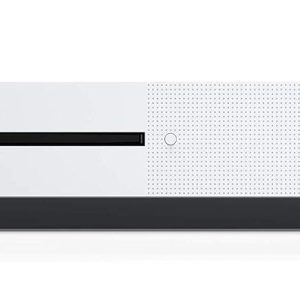














0دیدگاه